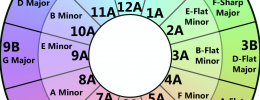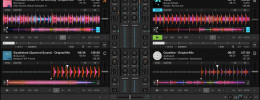Con cierta preparación previa, puedes añadir a tus sets de DJ un elemento técnico más con el que “salsear” en ciertos momentos: transponer la tonalidad de lo que suena. Si te gusta hacer cosas como jugar con loops para repetir partes, jugar con hotcues para cambiar la estructura de la canción, introducir efectos radicales en momentos clave del tema, inventar subidones de la nada… en definitiva lo que viene a ser hacer un poco de remix en directo, el jugar con las tonalidades es un buen recurso que añadir a tu paleta de trucos. Y por qué no decirlo, meter un teclado en la cabina del DJ hará que todos te respeten. Lo último es broma.
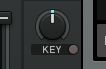
¿Cómo lo hacemos?
En Traktor el control Key sirve para modificar la tonalidad de las canciones en reproducción, en cada deck hay disponible uno de esos controles y modifica exclusivamente la tonalidad de su deck de manera relativa, es decir, aumenta o disminuye su tonalidad partiendo de la tonalidad de la canción. Cada valor absoluto del parámetro Key aumenta o disminuye un semitono la tonalidad, es decir, si tenemos una canción en C (Do M en notación europea y 1D en Open Key Notation) y el parámetro key lo llevamos a la posición +1, la tonalidad de la canción pasará a ser C#, si lo llevamos a -1 la canción estaría en B.

El control Key de cada deck puede mapearse y ser controlado o bien desde un knob o bien desde botones/teclas. Lo más práctico es disponer de un teclado pequeño de 2 octavas (25 teclas), que ocupa poco espacio y te lo puedes llevar a cualquier sitio, y mapear a lo largo de todo el teclado las posiciones absolutas del control Key, las 12 negativas, las 12 positivas y la posición central. A la hora de realizar el mapeo debemos tener en cuenta que para introducir la posición del control que asignamos a cada tecla, Traktor nos pedirá la posición introduciendo una cifra en el parámetro Set To Value que va de -1 a +1, con tres decimales. Esto quiere decir que para las 12 semitonos de cada escala tenemos un control con 1000 posiciones… dividiendo nos sale que cada semitono requiere avanzar o retroceder 83,3 posiciones, lo cual exigirá algo de redondeo por nuestra parte... En definitiva, tomando en un teclado normal C4 como la posición central del control Key, las cifras a introducir en Set To Values serían:
- C3 = -1.000
- C#3 = -0.917
- D3 = -0.833
- D#3 = -0.750
- E3 = -0.667
- F3 = -0.583
- F#3 = -0.500
- G3 = -0.417
- G#3 = -0.333
- A3 = -0.250
- A#3 = -0.167
- B3 = -0.083
- C4 = 0.000
- C#4 = 0.083
- D4 = 0.167
- D#4 = 0.250
- E4 = 0.333
- F4 = 0.417
- F#4 = 0.500
- G4 = 0.583
- G#4 = 0.667
- A4 = 0.750
- A#4 = 0.833
- B4 = 0.917
- C5 = 1.000
Bien, vayamos al grano e introduzcamos todo esto en Traktor. Vamos a Preferences/Controller Manager, le damos a Add y en el desplegable elegimos Generic Midi, en el desplegable de In Port elegimos el puerto MIDI de nuestro teclado. Ahora hacemos Add In/Track Deck/Key Adjust, en la nueva entrada seleccionamos en Assignment el deck con el que estamos trabajando, pulsamos Learn y tocamos la primera tecla del teclado, si usas un teclado de dos octavas suele ser C3. En Type of Controller elige Button (muy importante) y más abajo en Set To Value escribe el primer valor que te he dado antes, -1.000. Ahora selecciona la entrada y sencillamente dale Duplicate, dale nuevamente a Learn en la nueva entrada duplicada y pulsa la siguiente tecla del teclado, C#3 (¡la negra de al lado, no la blanca!). En Set To Value ahora toca -0.917. Continúa repitiendo el proceso hasta que completes todos los valores de la tabla anterior.
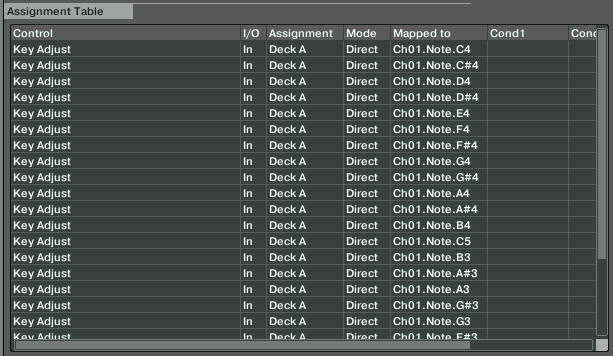
¿Y ahora cómo lo aprovechamos?
Bueno, lo primero comprueba que correctamente cada tecla a lo largo de dos octavas (más C de la tercera) está asignada a cada uno de los 25 valores del parámetro Key. Si todo está correcto puedes probar las siguientes cosas:
- Puedes probar a loopear una parte instrumental monótona de la canción, empieza con un loop de 1 compás (4 beats), deja un loop en tonalidad normal, en la siguiente vuelta del loop súbelo a +3, en la próxima baja -1, y vuelta a empezar. Prueba ahora con +2, +7, 0. Sólo son un par de ejemplos, prueba a buscar diferentes combinaciones de tonalidades, aumentando y disminuyendo unos pocos semitonos del tema. Haz con precisión los cambios de tono, se realizarán en el momento que pulses la tecla, aquí Quantize no te servirá de nada tenerlo activado.
- Prueba a combinar loop rolls cortos con subidas y bajadas exageradas de tonalidad.
- Hemos hablado de usar un teclado de dos octavas para mapear el control Key pero… ¿qué te parecería usar un teclado de 3 octavas, dos para lo explicado en este tutorial y una tercera octava para mapear loops automáticos? Con una mano puedes controlar la tonalidad y con la otra los loops automáticos, o directamente loop rolls, y déjalos a todos con la boca bien abierta. Si no sabes como mapear loop rolls en este tutorial te explicamos el método.
- Por último puedes tratar de aprovechar todo esto para técnicas de mezcla armónica. ¿Quieres pinchar a continuación un tema que crees que es ideal pero armónicamente no se lleva bien con el que está sonando? Modifica la tonalidad del siguiente tema para que se lleve bien. Aunque Traktor no puede usar la notación Camelot porque está patentada, puede usar la sencilla notación Open Key para mostrarte la tonalidad de la música, con la que también se codifica una rueda de quintas que igualmente sirve para mezcla armónica. En Preferences/Analyze Options puedes elegirlo en el apartado Musical Key. Puedes consultar la rueda de quintas del Open Key (te la he puesto un poco más abajo) teniendo en cuenta que la mezcla armónica se realiza con la tonalidad a la que podemos llegar desplazándonos en la rueda lateralmente +1 o -1 posiciones, o verticalmente en la misma posición. También puedes intentar directamente buscar la tonalidad compatible de oído en la preescucha hasta que des con la tonalidad armónica. Con práctica se puede lograr hacer bastante rápido. Si necesitas saber más sobre mezcla armónica puedes leer un extenso tutorial que publicamos al respecto hace tiempo.
- Trata de no subir o bajar demasiados semitonos cuando trabajes con canciones enteras, aunque los algoritmos de Traktor están bastante logrados, se perciben artefactos en el sonido cuando se manipula excesivamente. Además determinados elementos sonoros como la percusión no suenan naturales al transponerlos en exceso. No obstante, es sorprendente cómo a veces puede parecer que la música casi llega a cambiar de género si bajas mucho su tonalidad y un pelín su tempo: haz el experimento con electrohouse instrumental actual.
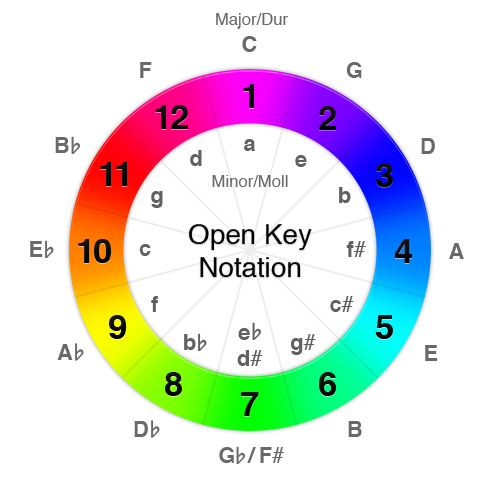
¿No se puede hacer con los Remix Decks?
Cada celda de los Remix Decks cuenta con un control llamado Pitch, que es exactamente lo mismo que el control Key de los decks normales, de hecho el control Pitch no tiene valores decimales entre cada semitono. Pero lamentablemente el control Pitch de los Remix Decks no se puede mapear, al menos por el momento. Aunque hay una solución alternativa que requiere algo de preparación:
- Cada uno de los 4 slots de cada Remix Deck está formado por 16 celdas (4 páginas en desplazamiento vertical, con 4 celdas cada una).
- Puedes cargar en cada una de las 16 celdas el mismo sonido o loop y ajustar un valor distinto de Pitch a cada celda.
- Después puedes asignar el disparo de cada celda a las teclas del teclado, para ello debes dirigirte a Preferences/Controller Manager, y en tu dispositivo Generic Midi, haz Add In/Remix Deck/Direct Mapping… y selecciona el slot y la celda correspondiente. Después haz Learn y pulsa en el teclado la tecla a la que quieres asignar.
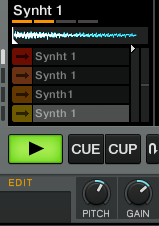
- El resultado es un sampler un tanto rudimentario y totalmente “monofónico”, pero te permite sin salir de Traktor poder jugar de manera algo más compleja con, por ejemplo, sonidos de sintetizador con los que hacer melodías sencillas sobre alguna canción.